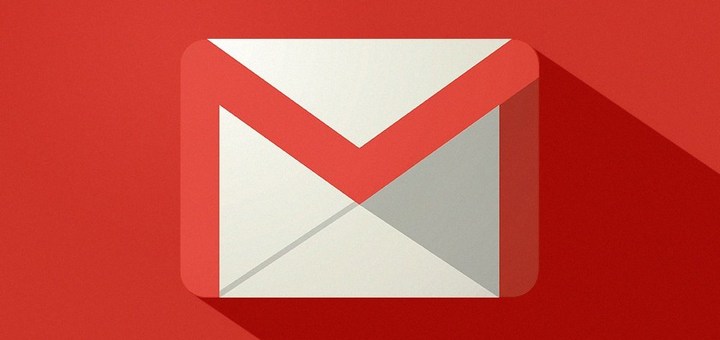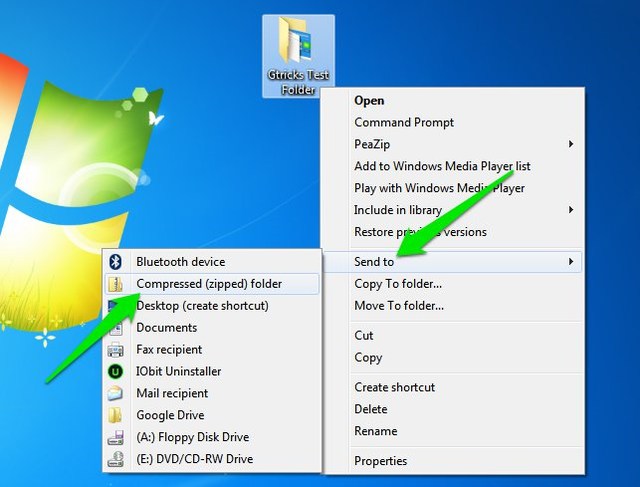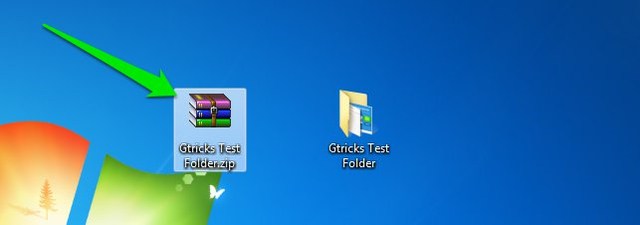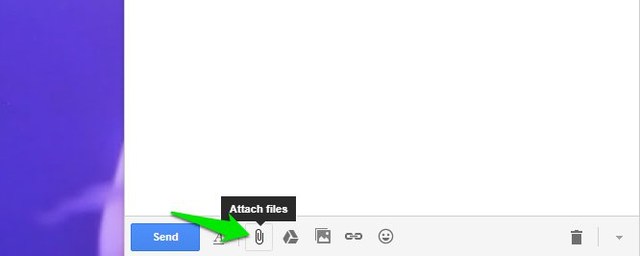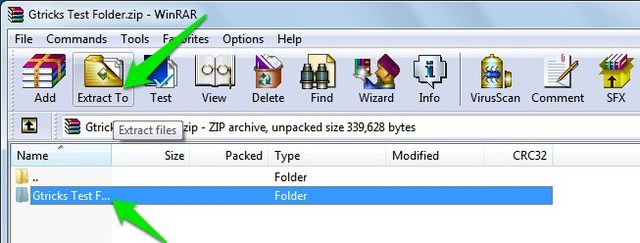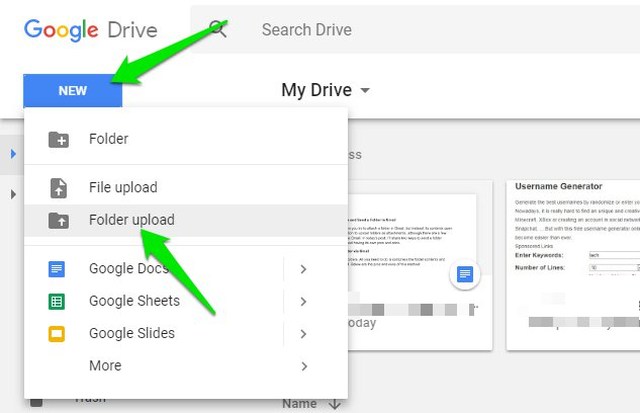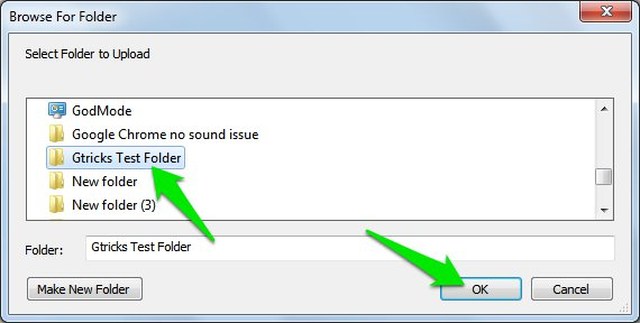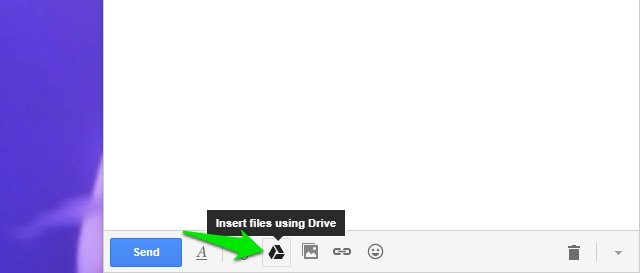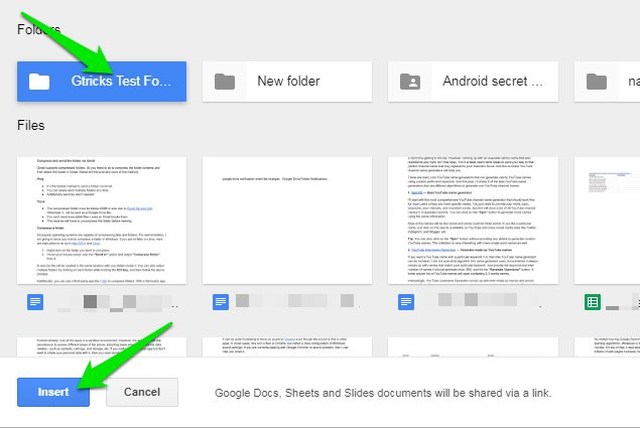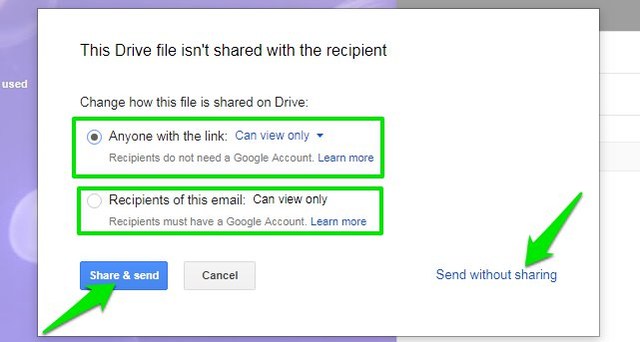2 formas sencillas de adjuntar y enviar una carpeta en Gmail
Sé que es bastante molesto cuando intentas adjuntar una carpeta en Gmail, pero en su lugar, se abre su contenido. Gmail no tiene una opción para cargar carpetas como archivos adjuntos, aunque hay algunas formas de enviar una carpeta a través de Gmail. En la publicación de hoy, compartiré dos formas de enviar una carpeta a través de Gmail y cada método tiene sus propias ventajas y desventajas.
Comprimir y enviar la carpeta a través de Gmail
Gmail admite carpetas comprimidas, como Zip, RAR y 7z. Todo lo que necesita hacer es comprimir el contenido de la carpeta y luego adjuntar la carpeta en Gmail. Aquí hay algunas razones para ayudarlo a decidir si este método es bueno para usted o no:
ventajas
- Es el método más rápido para enviar una carpeta a través de Gmail.
- Puede enviar fácilmente varias carpetas a la vez.
- No se necesitan servicios adicionales.
Contras
- La carpeta comprimida debe tener un tamaño inferior a 25 MB debido al límite de tamaño de archivo de Gmail. De lo contrario, se enviará como un enlace de Google Drive.
- No puede enviar archivos ejecutables (.exe) ya que Gmail los bloquea.
- El receptor tendrá que descomprimir la carpeta antes de verla.
Comprimir una carpeta
Todos los sistemas operativos populares son capaces de comprimir archivos y carpetas. Como demostración, le mostraré cómo comprimir una carpeta en Windows. Si estás en Mac o Linux, aquí tienes las instrucciones para hacerlo en Mac OS X y Linux.
1 Haga clic derecho en la carpeta que desea comprimir.
2 Pase el cursor del mouse sobre la opción "Enviar a" y seleccione la opción "Comprimir carpeta" .
Se creará un nuevo archivo Zip en la misma ubicación con su carpeta dentro. También puede seleccionar varias carpetas haciendo clic en cada carpeta mientras mantiene presionada la tecla Ctrl y luego sigue el proceso anterior.
Además, puede usar una aplicación de terceros como 7-Zip para comprimir carpetas. Con una aplicación de terceros, obtendrá mejores opciones de compresión junto con funciones adicionales, como el cifrado.
Enviar la carpeta comprimida a través de Gmail
Ahora, para enviar la carpeta a través de Gmail, redacte un nuevo correo electrónico en Gmail y haga clic en el botón "Adjuntar archivos" en la parte inferior. Luego, seleccione la carpeta Zip recién creada para adjuntarla en Gmail. A menos que haya un archivo ejecutable en la carpeta, debería poder enviárselo a cualquier persona.
Descomprimir la carpeta
Los sistemas operativos también son capaces de descomprimir carpetas sin la ayuda de una aplicación de terceros. Simplemente abra la carpeta Zip y haga clic en el botón "Extraer a". Ahora, seleccione la ubicación donde desea guardar el archivo y se extraerá allí en su forma original.
Use Google Drive para enviar una carpeta a través de Gmail
Es posible que Gmail no admita la carga directa de carpetas, pero Google Drive sí. Como Google Drive se integra a la perfección con Gmail, puede enviar directamente por correo electrónico una carpeta en Gmail utilizando Google Drive. A continuación se muestran los pros y los contras de este método:
ventajas
- Puede enviar carpetas grandes de hasta 10 GB con este método.
- Se aceptan todos los tipos de archivos dentro de la carpeta, incluidos los archivos ejecutables.
- El receptor puede ver y descargar el contenido de la carpeta sin descomprimirlo.
Contras
- El proceso requiere un servicio en línea adicional y algunos pasos adicionales, lo que lo convierte en un proceso bastante lento.
- El receptor solo puede descargar la carpeta si está guardada en el Google Drive del remitente.
- Cargar y enviar varias carpetas es un inconveniente.
Subir carpeta a Google Drive
Para enviar la carpeta a través de Gmail, primero debe cargarla en su cuenta de Google Drive. Para los archivos normales, puede hacerlo directamente desde la ventana de redacción de mensajes de Gmail. Sin embargo, para las carpetas, deberá cargarlas desde la interfaz web de Google Drive. Así es cómo:
1 Vaya a la interfaz web de Google Drive e inicie sesión.
2 Haga clic en el botón "Nuevo" en la esquina superior izquierda y seleccione "Cargar carpeta".
3 Ahora seleccione la carpeta desde la ventana del explorador y presione "OK" para cargarla. Solo puede seleccionar una carpeta a la vez.
Puede repetir el proceso anterior para cargar tantas carpetas como desee.
Envía la carpeta a través de Gmail usando Google Drive
Una vez cargada la carpeta, siga las siguientes instrucciones:
1 Vaya a Gmail y abra la ventana de redacción.
2 Aquí haga clic en el botón "Insertar archivos usando Drive" en la parte inferior
3 Ahora seleccione la carpeta que desea enviar y haga clic en el botón "Insertar" en la parte inferior. Puede mantener presionada la tecla Ctrl para seleccionar varias carpetas.
Esto adjuntará la carpeta en Gmail como un enlace de Google Drive. Durante el envío, se le preguntará si solo el destinatario puede abrir la carpeta o si cualquier persona con el enlace puede abrirla. También deberá confirmar si desea compartir la carpeta (haciendo que su carpeta sea editable) o solo enviarla. Haga la elección correcta y la carpeta se enviará a través de Gmail.
No importa si el destinatario es usuario de Gmail o no, podrá ver y descargar los contenidos.
Terminando
Personalmente, considero que el primer método es el más conveniente. La carpeta comprimida es más pequeña y también es muy fácil enviar varias carpetas sin problemas. Sin embargo, si tiene una carpeta grande o contiene archivos ejecutables, entonces el segundo método seguramente funcionará para usted.
Si tiene alguna pregunta o conoce alguna otra forma de enviar una carpeta a través de Gmail, háganoslo saber en los comentarios.